Microsoft Windows muestra una temida pantalla azul de la muerte error 0xc0000001 por varios motivos. Estos elementos incluyen dispositivos de hardware defectuosos, archivos de sistema problemáticos, aplicaciones instaladas sospechosas, configuración de sistema defectuosa, etc.
Sin embargo, puede utilizar estas soluciones para corregir el mensaje de error de su PC.

Desconecta los dispositivos externos de tu PC
Cuando aparece una pantalla azul de la muerte con el código de error 0xc0000001, una solución sencilla que se puede aplicar para resolver potencialmente el problema es desconecte cualquier dispositivo de hardware innecesario desde su computadora. En la mayoría de los casos, sólo necesitas un teclado y un ratón conectados a tu PC.
Puedes quitar otros dispositivos, como unidades USB, adaptadores Bluetooth, cámaras web, impresoras y escáneres. Una vez que haya desconectado estos elementos de su máquina, encienda su PC y su problema probablemente debería resolverse.
Querrás consultar el manual de tu dispositivo y verificar si el dispositivo es compatible con tu máquina. De lo contrario, el dispositivo seguirá provocando que la PC muestre el error 0xc0000001.
Utilice la herramienta de reparación de inicio de Windows
Windows tiene un Herramienta de reparación de inicio que se activa automáticamente cuando su PC tiene un problema de inicio. Esta herramienta le ayuda a solucionar muchos problemas relacionados con el arranque de su computadora, incluido el que está experimentando.
Si no encuentra que se inicie la Reparación de inicio al iniciar su PC, inicie su PC desde un unidad de medios de arranque e inicie la herramienta manualmente.
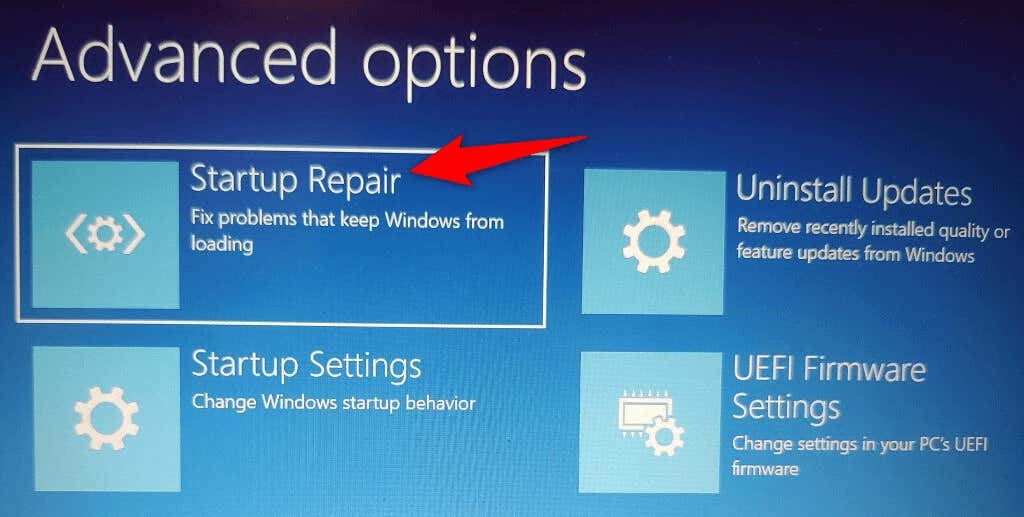
Elimine aplicaciones problemáticas de su PC
Una aplicación maliciosa instalada en su PC puede hacer que Windows muestre una pantalla azul de la muerte con un código de error 0xc0000001. En este caso, tu mejor solución es eliminar eliminar la aplicación en cuestión de tu máquina.
Hacerlo debería solucionar el problema actual y evitar problemas futuros que pueda causar esta aplicación maliciosa. Como no puedes iniciar Windows en tu PC, debes use a unidad de medios de arranque e ingresar al modo seguro para eliminar la aplicación problemática..
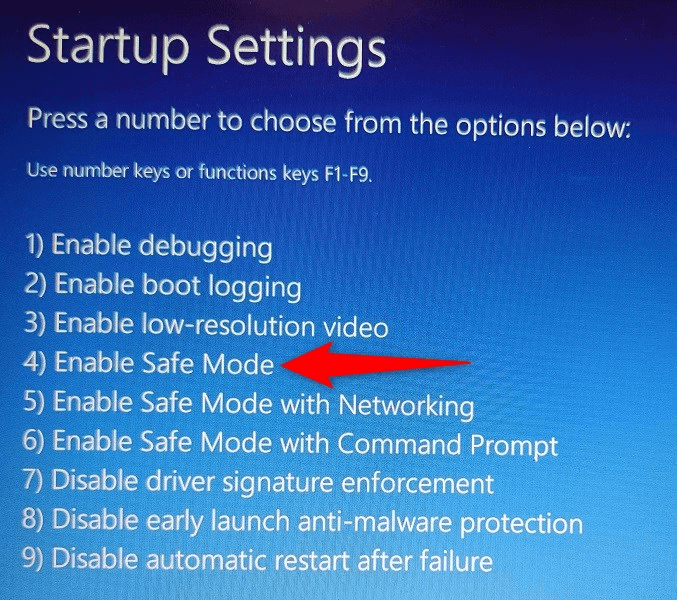
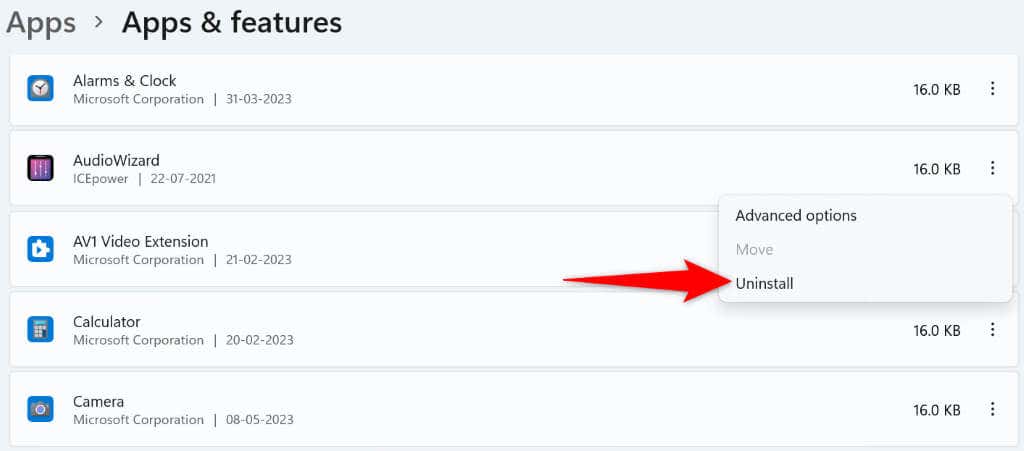
Reparar MBR y reconstruir BCD
Si continúa recibiendo el error 0xc0000001 de Windows, es posible que el MBR (registro de arranque maestro) o el BCD (datos de configuración de arranque) de su computadora no estén funcionando correctamente. En este caso, utilice el símbolo del sistema para solucionar problemas con ambas herramientas.
bootrec /fixmbr
bootrec /fixboot
bootrec /scanos
bootrec /rebuildbcd

Reparar archivos de sistema dañados de Windows
Los archivos corruptos de Windows pueden causar varios problemas en su computadora, incluido el error 0xc0000001. Entonces, la herramienta Utilice el SFC integrado de su PC (Comprobador de archivos del sistema) encuentra y repara automáticamente todos los archivos del sistema dañados en su almacenamiento..
DISM.exe /Online /Cleanup-image /Restorehealth
sfc /scannow
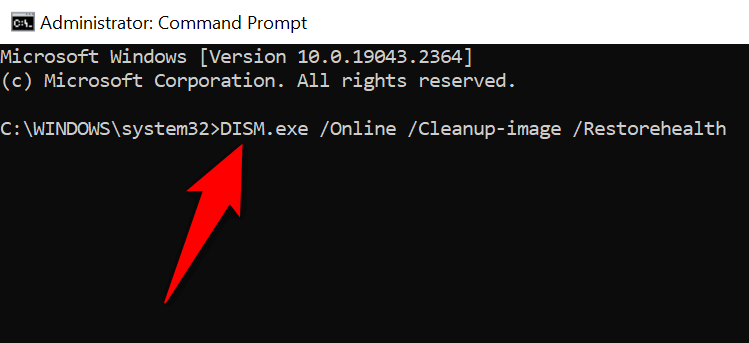
Usar Restaurar sistema
Restaurar sistema le permite restaurar su PC a un punto de restauración creado en el pasado. Esto le permite deshacer los cambios que haya realizado en su PC, permitiéndole solucionar los problemas causados por esos cambios.

Solucione el código de error 0xc0000001 reiniciando su PC
Si su error 0xc0000001 sigue sin resolverse, es posible que la configuración corrupta de su PC haya causado el problema. Por ejemplo, es posible que usted u otra persona haya configurado mal una opción de configuración, lo que provocó que su máquina muestre el mensaje de error anterior.
En este caso, restablece tu PC a la configuración de fábrica, y su problema probablemente debería resolverse. Sólo pierdes tus aplicaciones y configuraciones cuando reinicias tu PC; tus archivos permanecen intactos.

Reinstale su sistema operativo Windows
.Si el mensaje de error no desaparece a pesar de utilizar los métodos anteriores, su último recurso es realizar una instalación limpia del sistema operativo Windows. Esto eliminará todos los archivos existentes y traerá nuevos archivos de Windows que funcionen.
Consulta nuestras guías sobre cómo instalar Windows 11 y ventanas 10 para aprender cómo instalar cualquiera de estos sistemas operativos en tu computadora. Una vez que haya hecho esto, podrá comenzar a personalizar su sistema desde cero.
Resolver el temido error 0xc0000001 de Windows
Windows muestra el error BSOD anterior por muchas razones. Pruebe primero las soluciones más sencillas. Una vez que se solucione el elemento que causa el problema, su PC se encenderá tal como debería, permitiéndole reanudar sus actividades informáticas.
.